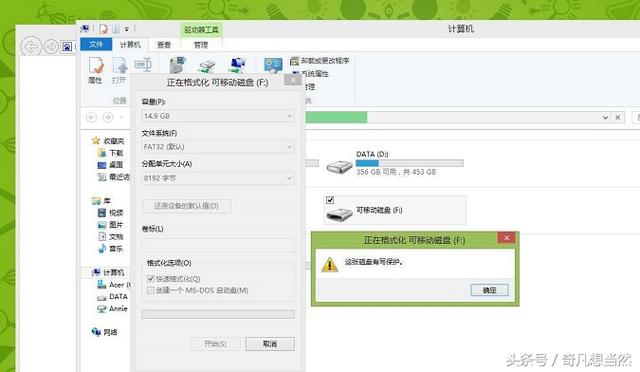嗨!各位小伙伴,我们又见面了,今天给大家分享ps中最常用的抠取图片中元素并放到另一张图片上面的方法。
概述
其实关于这个,我们是有很多方法的,今天给大家先分享两个,一个就是在同一个项目里,另一个就是在不同的项目里,那我们下面具体来看。
不在同一个项目里
第一步:导入所需抠的素材以及需要放置的素材,打开两个项目文件
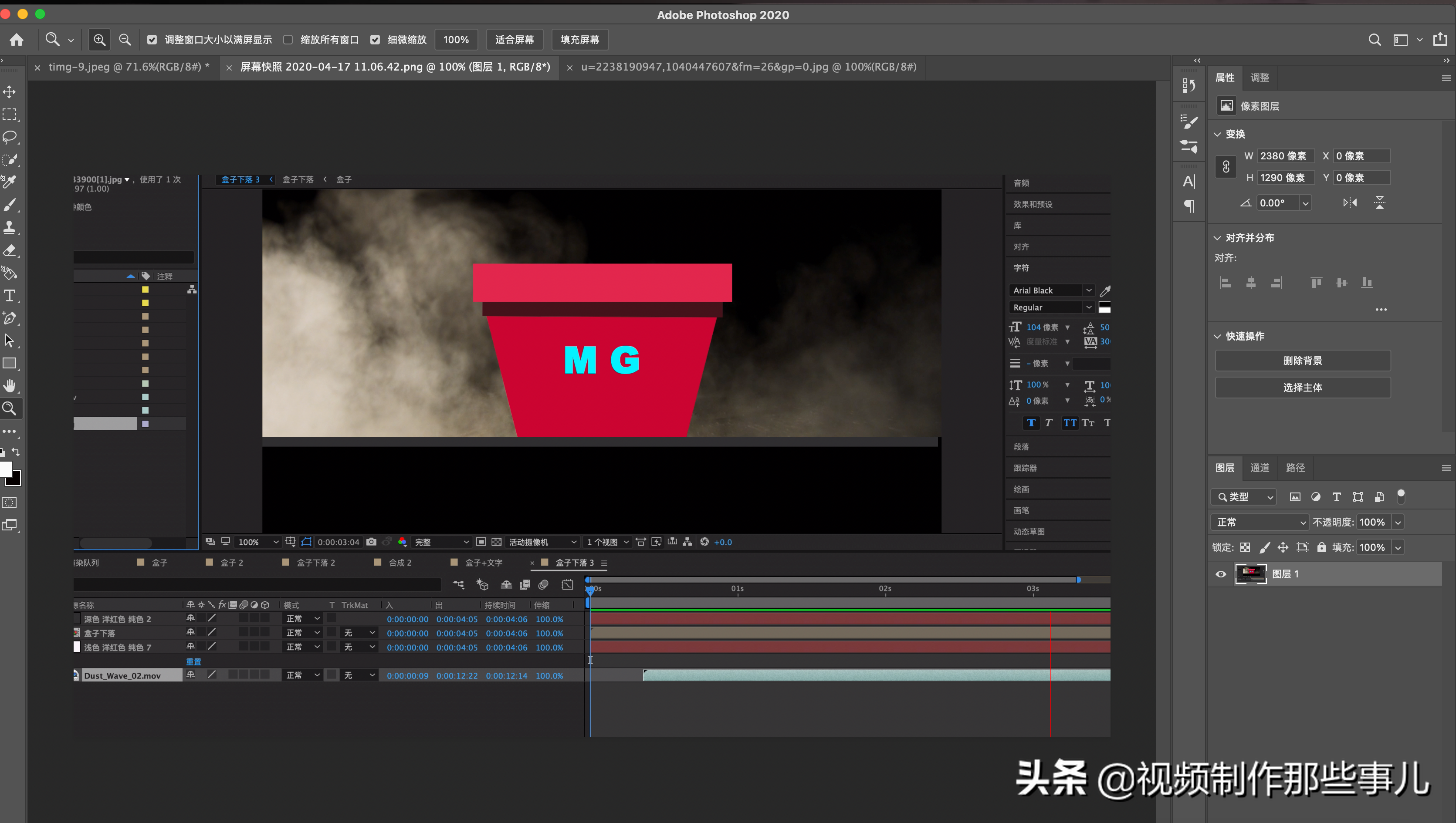
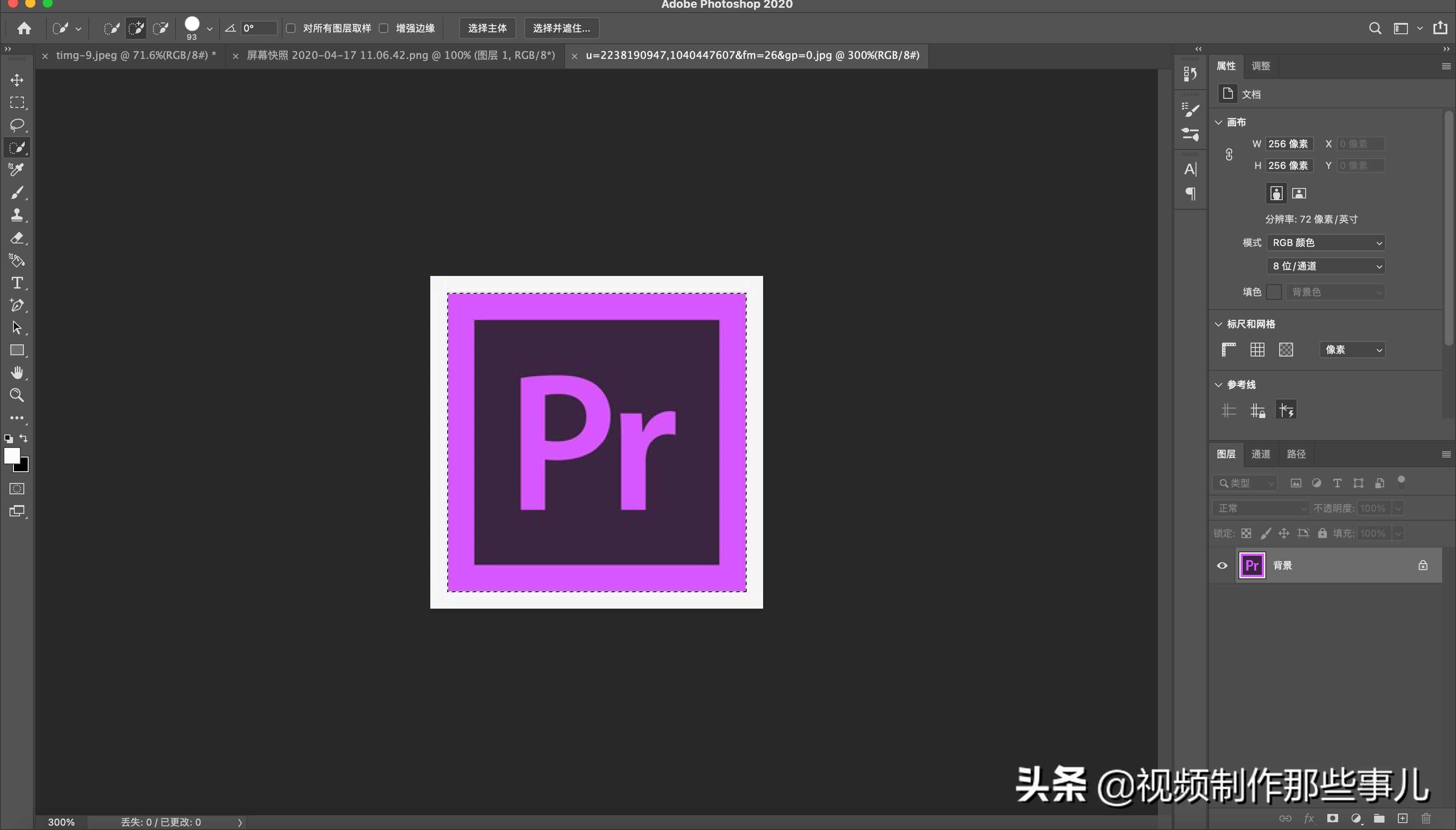
第二步:抠取需要选择的元素
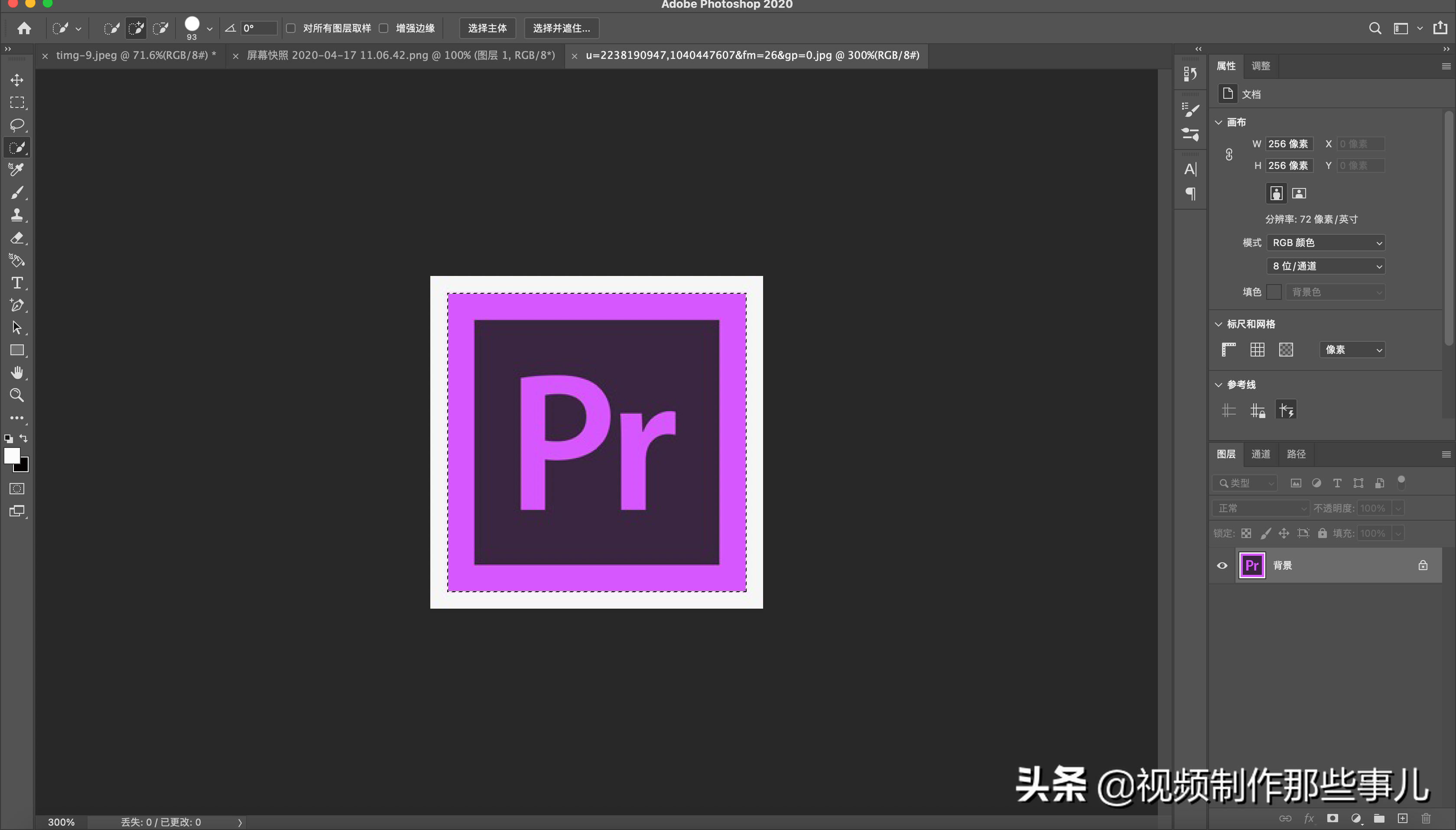
第三步:将抠取的部分拖动到第一个项目中
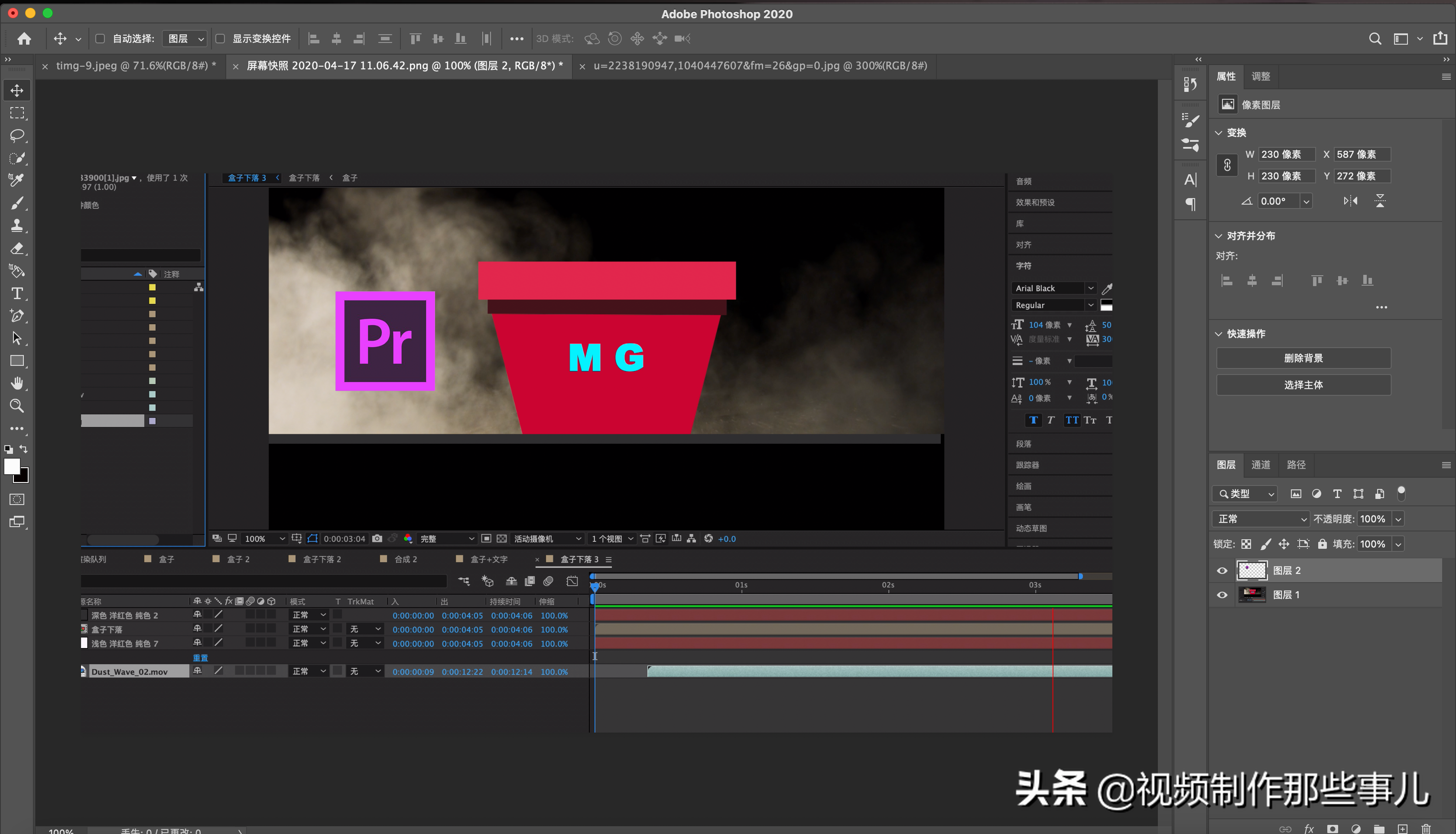

第四步:调整位置,大功告成
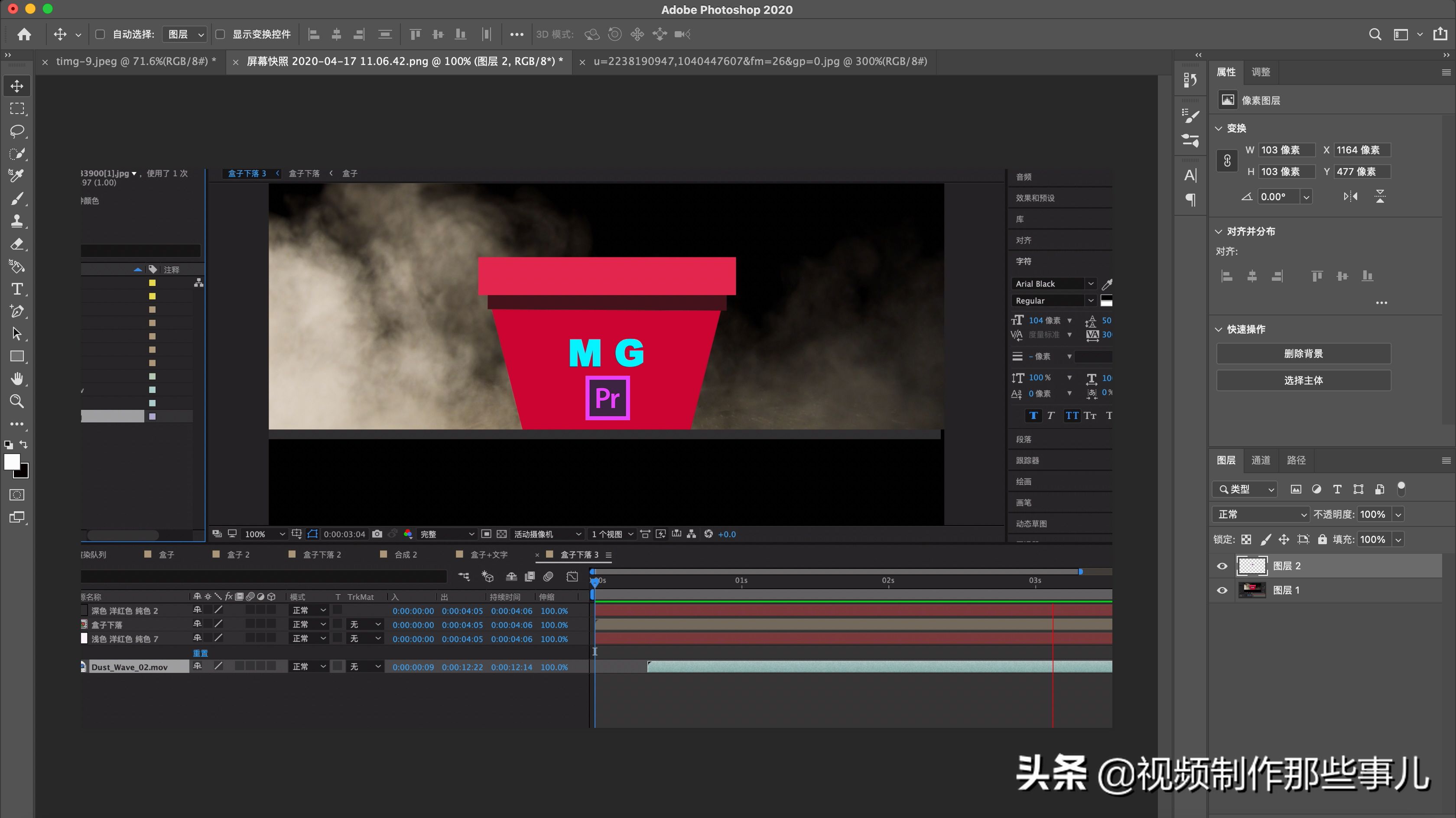
同一个项目文件
第一步:导入所需要抠的素材以及需要放置的素材
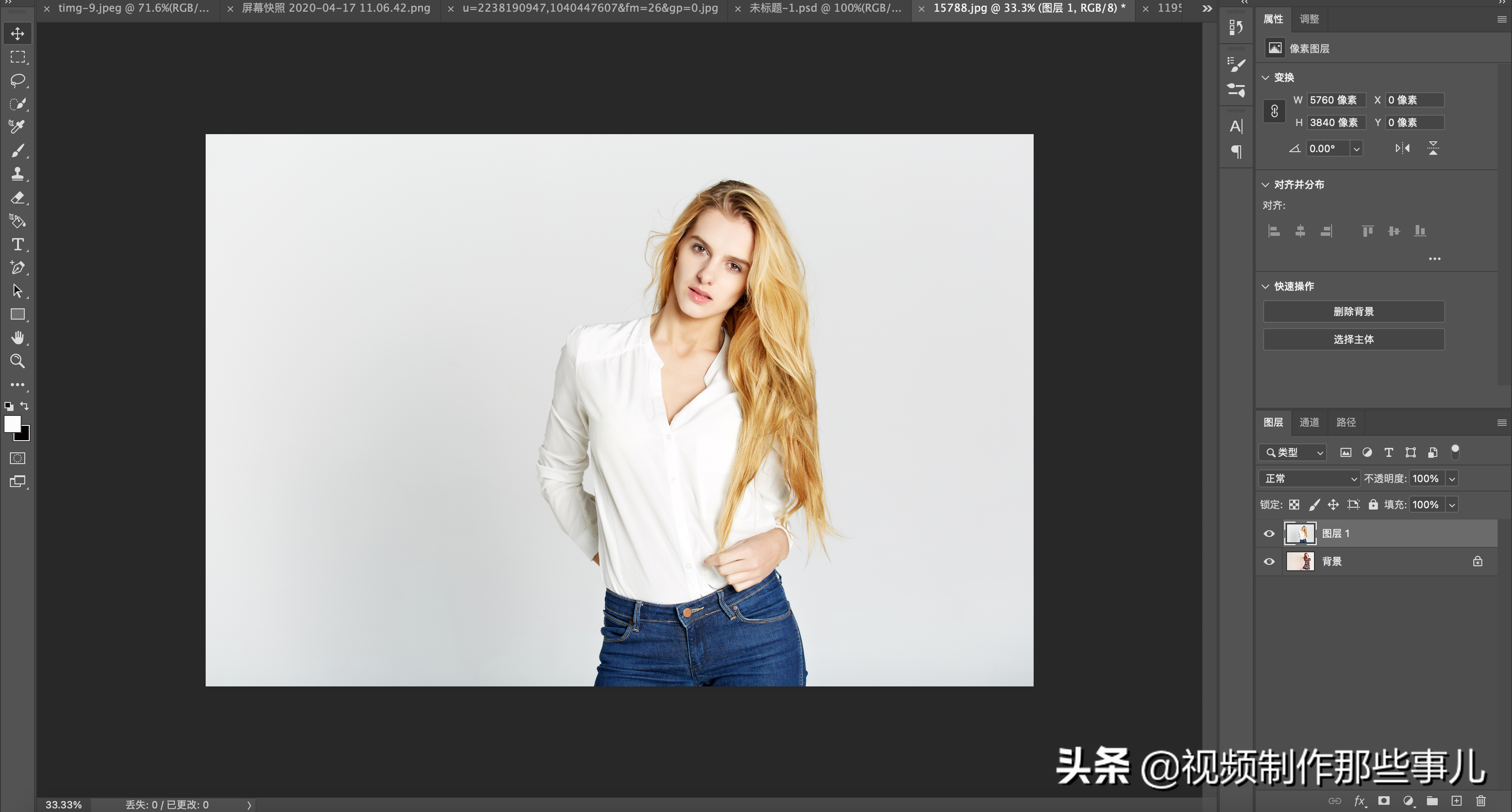
第二步:进行元素抠取
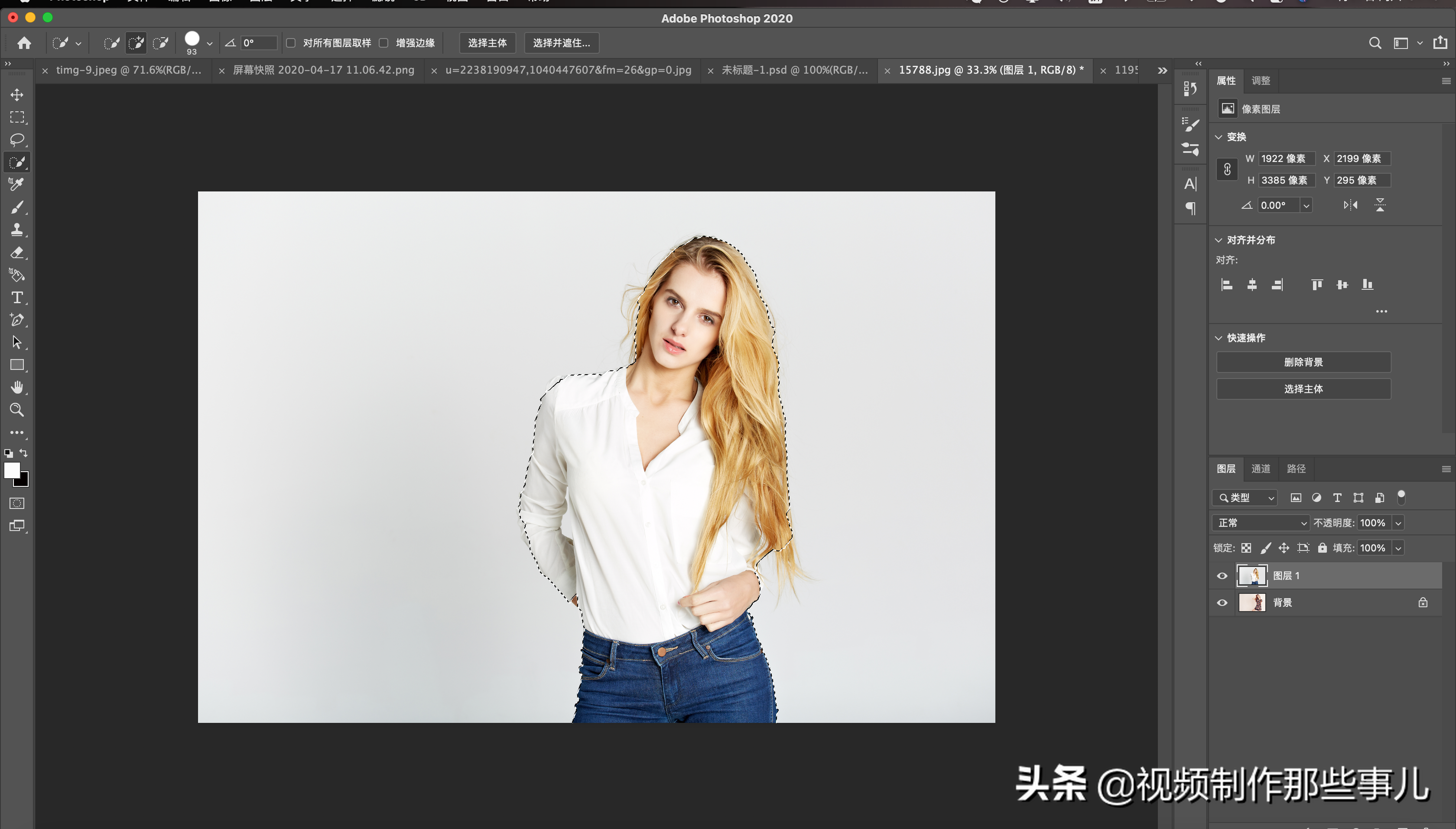
第三步:将其复制粘贴至目标图层
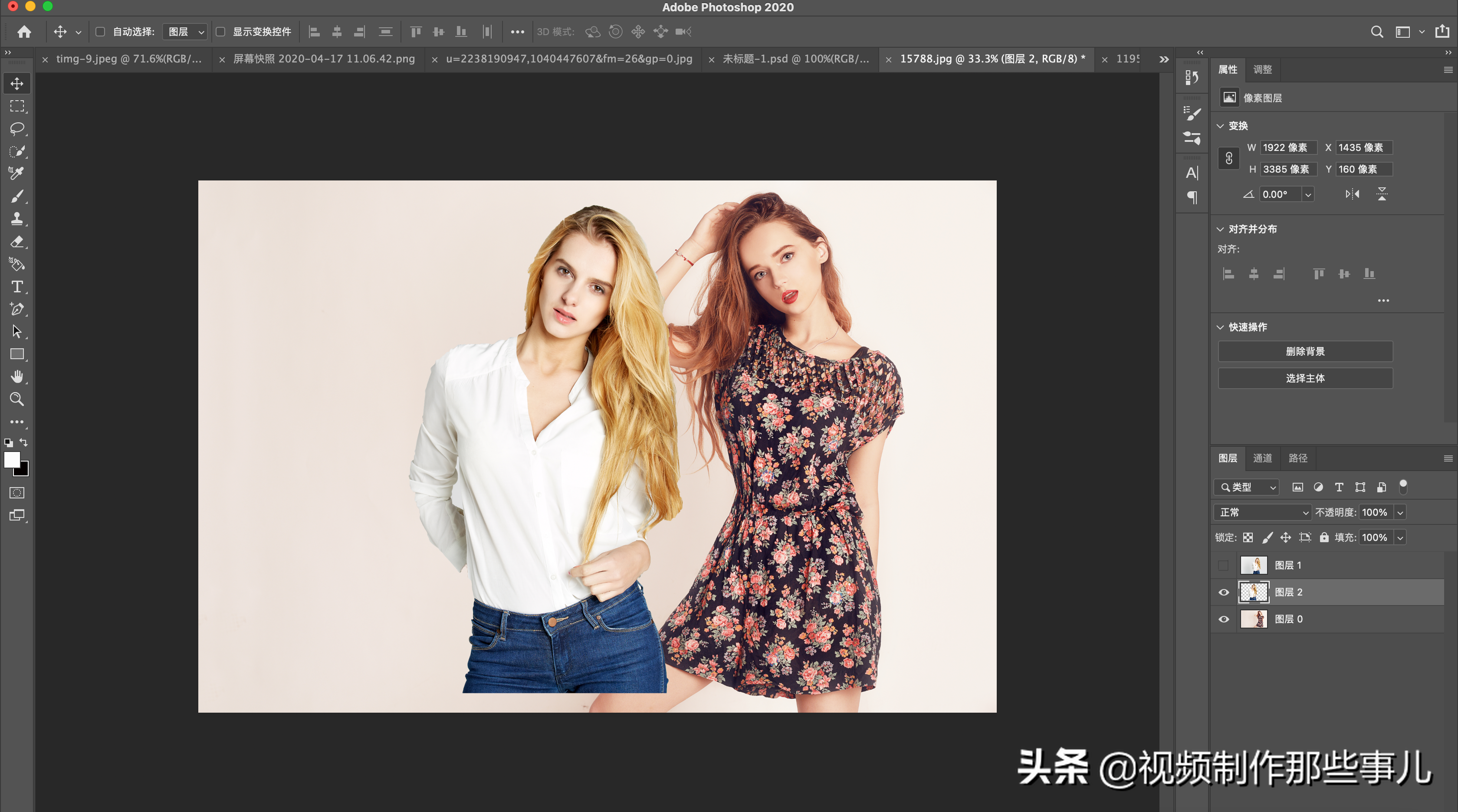
第四步:按住ctrl+t调整其大小和位置,大功告成
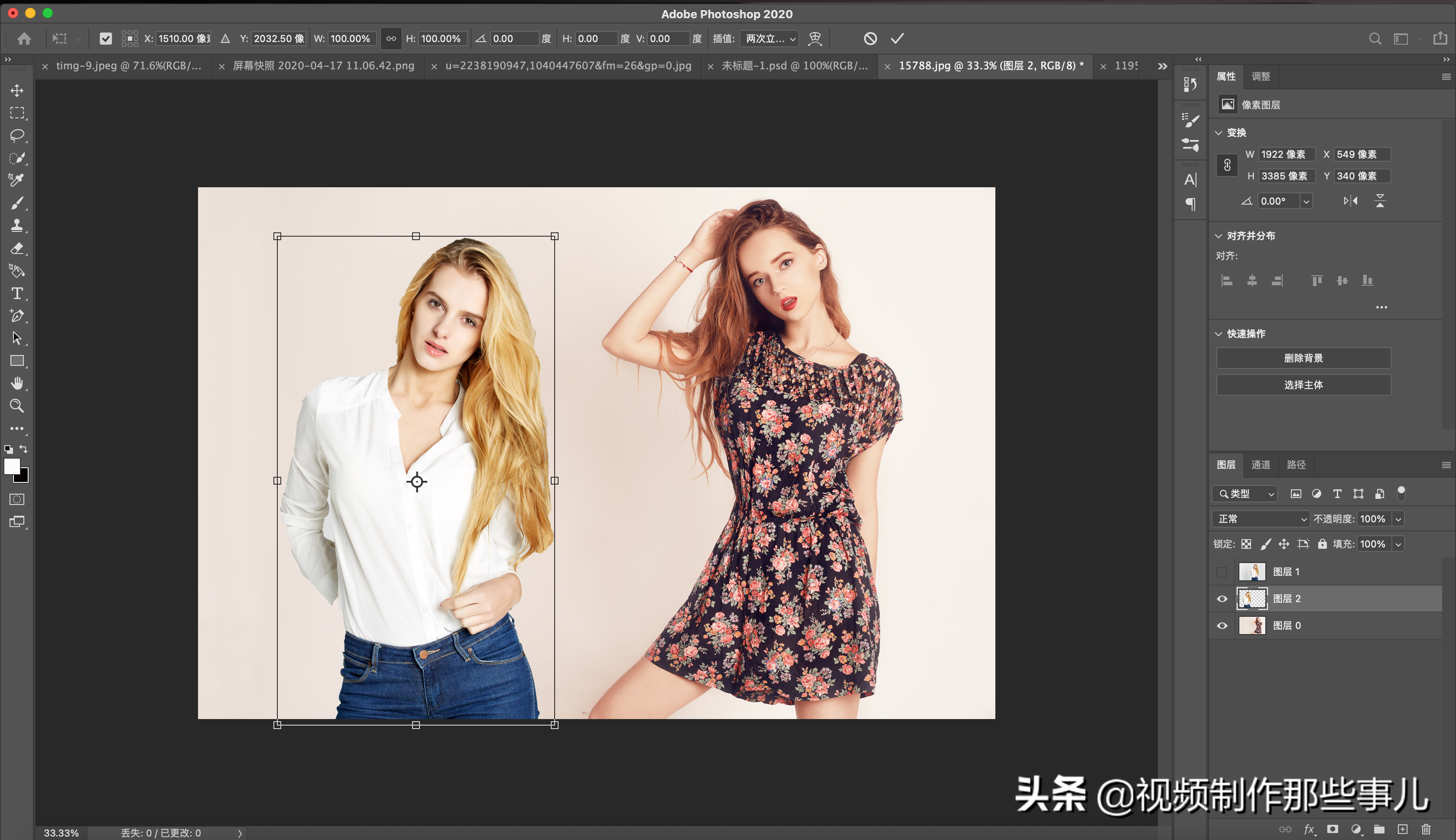
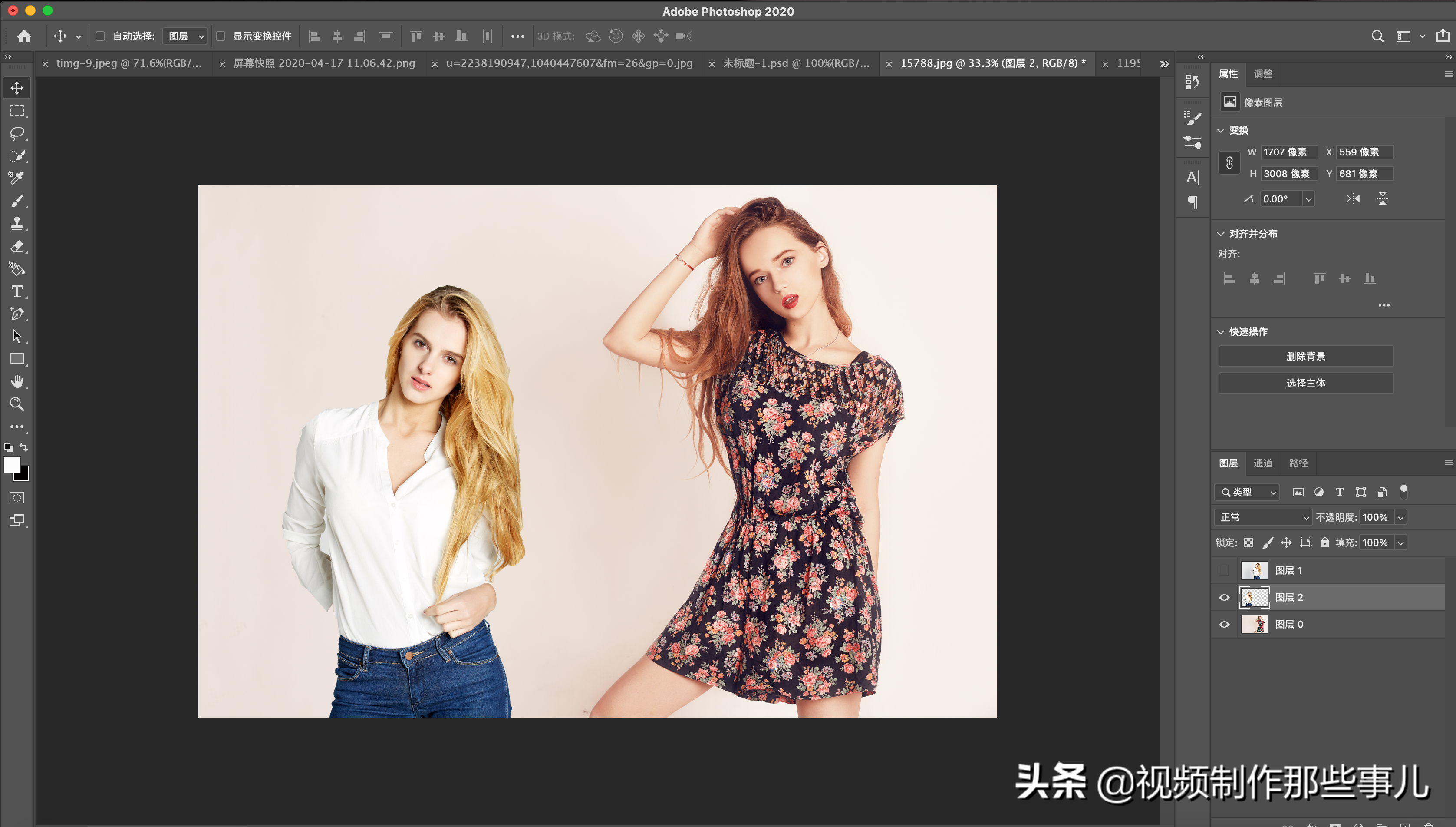
那好了,各位小伙伴,以上就是我们给大家分享的把一个图层的部分抠取到另一个图层的两种方式,是不是很简单,如果你都学会了